Asunto
Solución
Tipos de notificaciones de amenazas
Dependiendo del tipo de amenaza, su producto ESET Windows para hogares y pequeñas oficinas puede limpiar, bloquear o poner en cuarentena uno o varios archivos, bloquear el acceso a un sitio web, realizar cambios en la configuración de las comunicaciones en línea o no realizar ninguna acción. Para ver los registros de detecciones anteriores, ver su registro de detecciones.
Vea a continuación diferentes advertencias y notificaciones de su producto ESET Windows para el hogar o pequeña oficina, y sugerencias sobre cómo hacer un seguimiento cuando las vea:
Amenaza eliminada
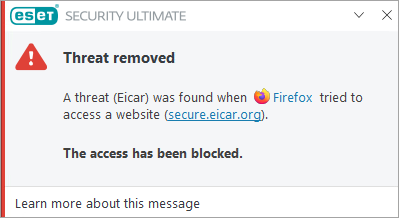
Este tipo de notificación se muestra cuando su producto ESET detecta un archivo malicioso o comunicaciones que podrían dañar su sistema. El parámetro Amenaza muestra el nombre de la amenaza detectada.
En la mayoría de los casos, su producto ESET limpiará, pondrá en cuarentena o bloqueará las amenazas que den lugar a este tipo de notificación. Si una amenaza no se limpia, elimina o pone en cuarentena, se trata de un caso especial y requiere una acción adicional.
Aplicación potencialmente no deseada encontrada
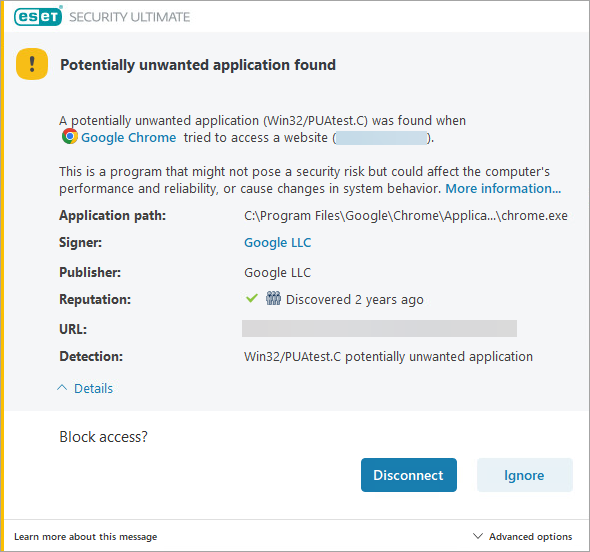
Este tipo de notificación se muestra cuando su producto ESET detecta un archivo asociado con una amenaza potencial. En la mayoría de los casos, este tipo de notificación se muestra porque se ha detectado una aplicación potencialmente no deseada (PUA) en su sistema. Las aplicaciones potencialmente no deseadas son software con licencia que ESET ha identificado porque contienen adware, instalan barras de herramientas o realizan otras acciones que podrían afectar negativamente a su experiencia al utilizar el ordenador.
Puede configurar su producto ESET para detectar o ignorar este tipo de aplicaciones, según sus preferencias. Para eliminar todas las aplicaciones de este tipo, asegúrese de haber configurado su producto ESET para detectar PUAs y luego realizar un escaneo con limpieza estricta.
Amenaza encontrada durante un escaneo
Si su producto ESET detecta una amenaza durante un análisis programado o bajo demanda y no la limpia automáticamente, se mostrará el cuadro de diálogo Amenazas encontradas.
Las columnas Nombre y Amenaza mostrarán la ubicación y el tipo de amenaza. Utilice los menús desplegables de la columna Acción para seleccionar el tipo de acción tomada contra una amenaza. Haga clic en Finalizar.
Amenaza de red bloqueada: Sospecha de botnet
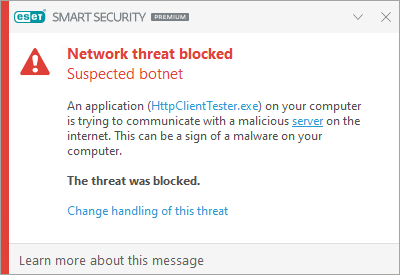
Si su producto ESET detecta una presunta botnet, aparecerá el cuadro de diálogo Amenaza de red bloqueada: Sospecha de botnet. Puede hacer clic en Cambiar manejo de esta amenaza para cambiar la forma en que se manejará esta detección.
La protección contra botnets detecta y bloquea la comunicación con servidores de comando y control maliciosos basándose en patrones típicos cuando el equipo está infectado y un bot intenta comunicarse.
Comportamiento potencial de ransomware detectado
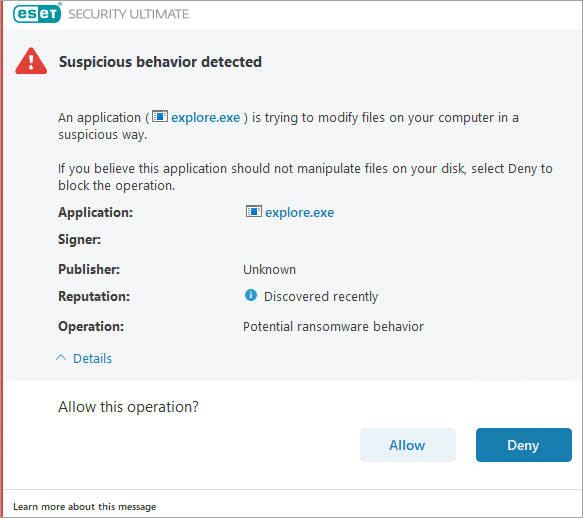
Si su producto ESET detecta un comportamiento de ransomware, se mostrará el cuadro de diálogo Potencial comportamiento de ransomware detectado. Haga clic en Permitir o Denegar para permitir o denegar la operación.
HIPS: La protección antiransomware forma parte de la función Sistema de prevención de intrusiones basado en host (HIPS). Si HIPS no funciona, la protección contra ransomware tampoco funcionará.
Para que HIPS funcione correctamente: Protección antiransomware, debe estar activado el sistema de reputación ESET LiveGrid.
Casos especiales
Si una amenaza no se limpia, elimina o pone en cuarentena automáticamente, deberá realizar pasos adicionales. Consulte la lista de casos especiales a continuación:
El archivo o carpeta infectado está oculto
Si se ha encontrado una amenaza en un archivo o carpeta oculto y el archivo no se ha limpiado, eliminado o puesto en cuarentena automáticamente, siga los pasos que se indican a continuación:
-
Mostrar archivos o carpetas ocultos.
-
Navegue hasta el archivo o la carpeta infectados.
-
Haz clic con el botón derecho del ratón en el archivo o carpeta infectados y haz clic en Eliminar. Cuando se le pida confirmación, haga clic en Sí.
-
Vaya al Escritorio, haga clic con el botón derecho en Papelera de reciclaje y haga clic en Vaciar papelera de reciclaje. Cuando se le solicite, haga clic en Sí para confirmar.
-
Reinicie el ordenador y ejecutar un análisis del ordenador.
El archivo infectado está siendo utilizado por otro programa o está bloqueado en la memoria
Si recibe esta notificación mientras escanea su sistema, siga los pasos que se indican a continuación:
-
Deje que finalice el análisis.
-
Reinicie el ordenador.
-
Ejecute otro análisis del ordenador.
entradas "no se puede abrir", "error al abrir" o "archivo dañado" en el registro del análisis
Windows utiliza y bloquea determinados archivos desde el inicio hasta el apagado. Estos archivos y cualquier otro que se ejecute en la memoria no pueden ser utilizados ni manipulados por otros programas, incluidos los productos de ESET o malware potencial.
ESET analiza estos archivos durante el inicio y de nuevo durante el apagado para asegurarse de que no están dañados. Consulte las notificaciones en el registro de análisis para obtener más información.
Ataque de envenenamiento de caché DNS o Ataque de envenenamiento de caché ARP detectado
Este mensaje suele aparecer debido a un conflicto entre un router y el cortafuegos personal de ESET Smart Security Premium.
La amenaza se detectó dentro de un archivo comprimido dañado o protegido con contraseña
Los archivos comprimidos (como .zip o .rar) combinan varios archivos en uno comprimido. Los productos ESET no eliminan archivos comprimidos porque un archivo comprimido identificado como infectado puede contener archivos limpios e infectados. Si su producto ESET ha detectado un archivo infectado dentro de un archivo comprimido, tiene dos opciones:
- Eliminar el archivo de almacenamiento: Aunque perderá los archivos limpios del archivo, intentar recuperar material de un archivo infectado podría propagar la infección
- Utilizar un programa de archivado (como WinZip, 7zip o WinRar) para mover archivos individuales fuera del archivo (asegúrese de analizar estos archivos cuando los extraiga del archivo)
El virus se detectó dentro de un archivo .dbx de Microsoft Outlook Express
Si localiza un archivo . dbx infectado, siga los pasos que se indican a continuación:
-
Abra el archivo
.dbx en Outlook Express. -
Localice el mensaje con el virus según el remitente, fecha de envío, asunto, etc.
-
Elimine el mensaje infectado (haga clic aquí para obtener directrices sobre el envío de muestras a ESET).
Para evitar que Outlook Exchange descargue un virus al recuperar correo de su proveedor de servicios de Internet en el futuro, asegúrese de que la protección del cliente de correo electrónico esté activada en su producto ESET:
-
Abra la ventana principal del programa de su producto ESET Windows.
-
Pulse la tecla F5 para abrir Configuración avanzada.
-
Expanda Integración con clientes de correo electrónico → Protección del buzón → Integraciones y haga clic en el conmutador para activar Integrar en Microsoft Outlook.
Su ordenador estaba infectado antes de instalar un producto ESET
Es posible que su producto ESET no pueda eliminar virus y amenazas que estaban presentes en su sistema antes de instalar su producto ESET.
Si cree que su ordenador estaba infectado antes de instalar ESET y sigue infectado, póngase en contacto con el soporte técnico de ESET.
El virus se ha encontrado en el directorio de caché de Java
Si se descubre un virus en el directorio de caché, le recomendamos que borre la caché manualmente.
¿Qué hacer si se ha encontrado un virus en el directorio de caché de Java?
Aparecen entradas "retenidas" en el registro de exploración
Los registros de análisis muestran entradas "retenidas" si:
- El nivel de limpieza de su producto ESET se ha establecido en Sin limpieza (al ejecutar un análisis de su equipo se detectarán amenazas sin tomar medidas para eliminarlas)
- El análisis se ha interrumpido y no ha finalizado correctamente
- Ha elegido no limpiar el archivo infectado en la ventana interactiva durante el análisis
Para resolver este problema, establezca el nivel de limpieza en Detección de remedios siempre. Consulte opciones avanzadas de análisis en los productos ESET para el hogar y la pequeña oficina para Windows para obtener más información.
Archivos infectados encontrados en la información de volumen del sistema
Si su sistema crea archivos Restaurar sistema mientras está infectado por un virus y más tarde se elimina dicho virus, los archivos infectados pueden permanecer en la carpeta Información del volumen del sistema. Para resolver este problema, limpie la carpeta System Volume Information.
El virus fue detectado en un archivo .exe o .dll archivado con UPX
Los archivosUPX son similares a los archivos comprimidos pero contienen archivos utilizados para ejecutar un programa. Con JavaScript activado, puede ver y eliminar un archivo UPX infectado utilizando el Explorador de Windows. Si su producto ESET no puede limpiar un archivo UPX infectado, envíe el archivo como muestra a ESET.